Команди редагування
Команди редагування двовимірних геометричних примітивів
Команди редагування геометричних об'єктів знаходяться в пункті меню Редактор, а кнопки їх оперативного виклику інструментальної панелі Редактирование. Список команд подано мовою оригіналу:

Команда Сдвиг дозволяє зсунути виділені об'єкти креслення або фрагмента.
Доступно два способи виконання зсуву об'єктів:
· з використанням базової точки;
· завданням переміщень по осях.
Для виконання переміщення першим способом спочатку вкажіть базову точку для зсуву, а потім точку, що визначає її нове розташування.

Для виконання переміщення другим способом введіть в поля Сдвиг X і Сдвиг Y на Панелі властивостей значення зміщень в напрямах осей поточної системи координат.
Група перемикачів Режим на Панелі властивостей дозволяє вказати, чи потрібно залишати або видаляти вихідні об'єкти після виконання операції (це стосується і наступних команд).
Порада. У ряді випадків зручніше виконувати просте перетягання виділених об'єктів мишею, не вдаючись до команди зсуву. Для переміщення об'єктів мишею виконаєте наступні дії:
1. Виділіть об'єкти, які потрібно пересунути.
2. Встановіть курсор так, щоб його "пастка" захоплювала який-небудь з виділених об'єктів, і натисніть ліву кнопку миші. Потім перетягуйте об'єкти в потрібне місце, утримуючи кнопку миші натиснутої. На екрані відображається фантом переміщуваних об'єктів.
3. Після того, як потрібне розташування об'єктів досягнуте, відпустіть кнопку миші. Об'єкти будуть видалені із старих місць і поміщені в нові місця.
Команда Сдвиг по углу и расстоянию переміщає виділені об'єкти на певну відстань в заданому напрямі.
Введіть значення кута і відстані в поля Угол і Расстояние на Панелі властивостей. Значення зсувів уздовж осей поточної системи координат будуть розраховані автоматично і показані у відповідних довідкових полях.

Група перемикачів Режим на Панелі властивостей дозволяє вказати, чи потрібно залишати або видаляти вихідні об'єкти після виконання операції.
Команда Поворот поверне виділені об'єкти креслення або фрагмента.
Спочатку вкажіть точку центру повороту.
Можливі 2 варіанти продовження виконання команди:
1. Вкажіть: базову точку (система визначить кут нахилу від осі X до прямої, що сполучає центр повороту і базову точку), а потім точку, що визначає нове розташування базової точки (новий кут).
2. Просто вкажіть новий кут (позитивний — проти годинникової стрілки, негативний — за годинниковою стрілкою).

Команда Масштабирование
Дозволяє виконати масштабування виділених об'єктів креслення або фрагмента.

Вкажіть точку центру масштабування. Задайте у відповідних полях на Панелі властивостей значення коефіцієнтів масштабування у напрямі осей координат (ви можете ввести різні значення коефіцієнта масштабування по горизонталі і по вертикалі).
Увага: Ця команда не має на Панелі спеціального управління кнопкиСоздать .
Зауваження. Введення масштабу по осі Y неможливе, якщо серед виділених об'єктів є кола, або дуги кіл, або види цілком. В цьому випадку виконання операції проводиться із значенням масштабу по осі Y, рівним масштабу по осі X.
Команда Симметрия створює дзеркальну копію відносно осі симетрії виділених об'єктів креслення або фрагмента.

Вкажіть розташування першої і другої точок осі симетрії. Можна використовувати прив'язки до існуючих об'єктів. Кут нахилу осі до осі абсцис поточної системи координат буде визначений автоматично.
Якщо прямолінійний об'єкт, що є віссю симетрії, існує в документі, ви можете просто вказати цей об'єкт, а не точки, що належать йому. Для цього натисніть кнопку Выбор базового объекта на Панелі спеціального управління і вкажіть курсором потрібний прямолінійний об'єкт.
Увага: Текст дзеркально не відображається.
Команда Копия
Створює довільну кількість копій виділених об'єктів креслення або фрагмента усередині файлу.
Для виконання команди вкажіть базову точку для копіювання і точку, що визначає її нове розташування.

Значення зсувів по осях поточної системи координат будуть розраховані автоматично і показані в полях Смещение по оси Х і Смещение по оси Y.
Настроювання параметрів копіювання
У полі Угол на вкладці Копия Панелі властивостей можна задати кут повороту кожної з копій щодо вихідного зображення, а в полі Масштаб — коефіцієнт масштабування копій.
При копіюванні із зміною масштабу ви можете вказати, чи потрібно масштабувати виносні лінії і лінії-винесення розмірів (якщо вони є серед копійованих об'єктів). Використовуйте для цього групу перемикачів Выносные линии.
Якщо копійований об'єкт має атрибути, можна вказати, чи повинен об'єкт-копія мати такі ж атрибути. Для цього служить перемикач Копировать атрибуты на вкладці Атрибуты .
Зауваження 1. Якщо жоден з об'єктів, вибраних для копіювання, не має атрибутів, перемикачі будуть недоступні.
Після фіксації нового розташування базової точки система копіює виділені елементи в задане місце.
Зауваження 2. Об'єкти-копії розташовуються в тих же видах і на тих же прошарках, що і вихідні об'єкти.
Порада. Якщо значення переміщень в напрямах осей відомі, то для виконання копіювання ви можете ввести їх у відповідні поля на Панелі властивостей. Координати базової точки і її нове місце розташування при цьому указувати не потрібно.
Команда Копия по кривой дозволяє виконати копіювання виділених об'єктів, розмістивши їх уздовж вказаної кривої.
Порядок виконання дій:
1. Вкажіть базову точку для копіювання.
2. Введіть кількість копій в однойменне поле Панелі властивостей.
3. Вкажіть курсором криву, уздовж якої повинні копіюватися об'єкти.
4. Введіть значення кроку в поле Шаг і виберіть його інтерпретацію, тобто значення, введене в поле Шаг, сприймається як відстань між відповідними точками сусідніх екземплярів масиву. При цьому в групі Режим активний перемикач Расстояние между соседними копиями. Другий перемикач в цій групі — Расстояние между крайними копиями.
5. Вкажіть на кривій початкову точку копіювання. З цією точкою співпаде базова точка першого екземпляра масиву.
Приклад виконання команди:
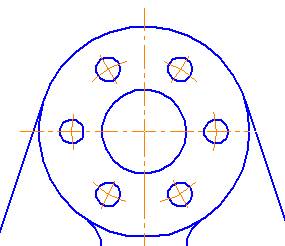
За умовчанням копіювання по кривій направлене проти годинникової стрілки від початкової точки. При цьому в групі Направление на вкладці Копия Панелі властивостей активний перемикач Отрицательное направление. Якщо масив повинен розташовуватися по іншу сторону від початкової точки, активізуйте перемикач Положительное направление.
Зауваження. Вибір напряму створення масиву має сенс тільки в тих випадках, коли вказана не крайня точка кривої.
Настроювання параметрів копіювання по кривій
У полі Угол на Панелі властивостей можна задати кут повороту кожної з копій щодо вихідного зображення, а в полі Масштаб — коефіцієнт масштабування копій.
Перемикачі групи Нормаль дозволяє включити довертання копій до нормалі до кривої.
Команда Копия по окружности створить круговий масив, тобто виконає копіювання виділених об'єктів, розмістивши їх уздовж кола з вказаним центром.

Порядок дій для створення кругового масиву (об'єкт вже вибраний):
1. Вкажіть центр копіювання. На екрані з'явиться фантом масиву з параметрами за умовчанням.
2. Введіть загальну кількість екземплярів масиву в поле Количество копий на Панелі властивостей. Оскільки вихідний об'єкт входить до складу масиву, кількість створених копій буде на одиницю менше введеного значення.
3. За допомогою перемикача Режим виберіть спосіб розміщення екземплярів масиву: Равномерно по окружности або С заданным угловым шагом.
4. Якщо встановлено розміщення копій із заданим кутовим кроком, введіть його значення в поле Шаг, а за допомогою перемикача Направление встановите потрібний напрям копіювання: за годинниковою стрілкою або проти годинникової стрілки від вихідного об'єкту.
5. Для фіксації масиву натисніть кнопку Создать объект на Панелі спеціального управління.
Примітка: об'єкти-копії автоматично довертаються при копіюванні до радіального напряму.
Команда Копия по концентрической сетке
Дозволяє виконати копіювання виділених об'єктів креслення або фрагмента, розмістивши їх у вузлах концентричної сітки.
Порядок дій при копіюванні об'єктів по концентричній сітці наступний:

1. Вкажіть базову точку для копіювання — на екрані з'явиться фантом масиву.
2. У поля N1 і N2 вкладки Параметры введіть кількості екземплярів масиву відповідно в радіальному і кільцевому напрямі.

3. У поле Радиус введіть значення радіусу початкового кола сітки.
4. У поле Угол введіть кут між віссю абсцис поточної системи координат і першою радіальною лінією сітки.
5. У поля Шаг1 і Шаг2 введіть крок копій відповідно в радіальному і кільцевому напрямах і виберіть інтерпретацію кроку.
6. За допомогою перемикачів Копии в углах сетки і Копии внутри сетки встановите потрібний спосіб розміщення копій. Ці групи перемикачів доступні, якщо кількість копій уздовж кожної з осей більше або рівно 3.
7. Вкажіть точку вставки масиву.
Дата добавления: 2015-02-19; просмотров: 1049;
